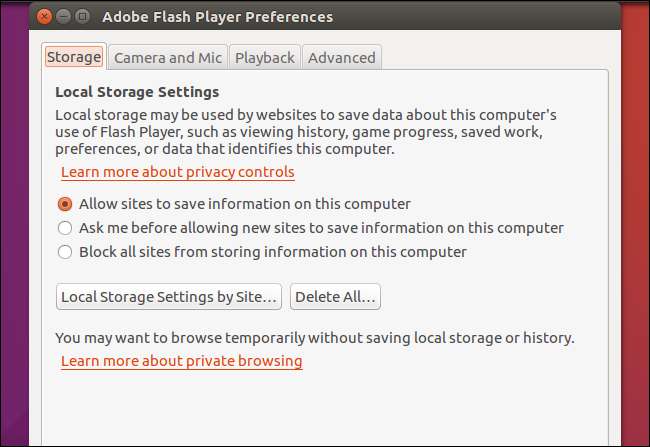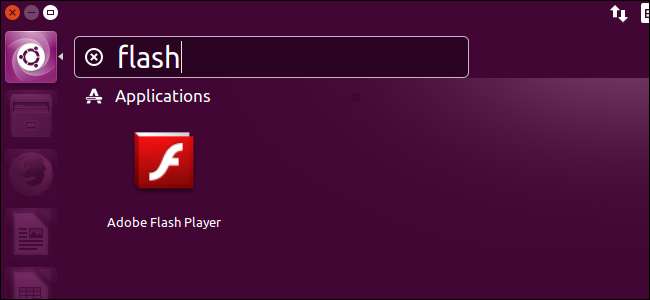
Na axing Flash voor Linux in 2012, Adobe nieuw leven ingeblazen de Flash-plug-in voor Firefox en andere browsers op Linux in 2016. Maar Ubuntu installeert nog steeds standaard de oude versie van Flash, tenzij je je best doet om de nieuwe te krijgen.
De nieuwste versie van Flash is veiliger dan oudere versies en biedt extra bescherming tegen aanvallen. Het zou ook stabieler moeten zijn. De Chrome- en Chromium "PPAPI" -versie van de plug-in bevat ook meer functies voor websites, zoals hardwareversnelling in 3D en DRM-ondersteuning voor webvideo's. Het is zeker de moeite waard ... er zijn slechts een paar extra stappen voor nodig.
De verouderde optie: Flash installeren tijdens het installeren van Ubuntu
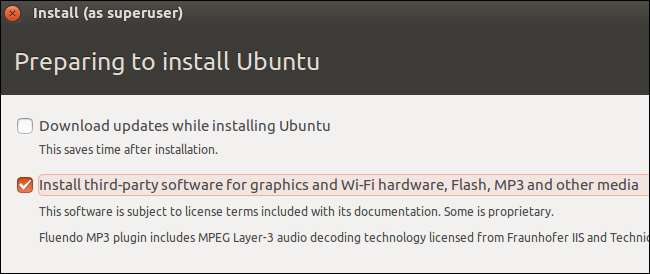
Ubuntu biedt een “Installeer software van derden voor grafische afbeeldingen en Wi-Fi-hardware, Flash, MP3 en andere media ”Selectievakje wanneer u het installeert.
Deze optie is echter niet ideaal. Het installeert de oudere versie van Flash – versie 11.2. Toen dit artikel werd geschreven, was versie 23 van Flash beschikbaar met behulp van de onderstaande instructies.
Het installeert ook alleen de NPAPI-versie van Flash. De PPAPI-versie voor Chromium wordt niet geïnstalleerd. Als je Flash op Ubuntu gebruikt, wil je de nieuwste versie installeren met de onderstaande instructies.
De gemakkelijke optie: gebruik gewoon Google Chrome
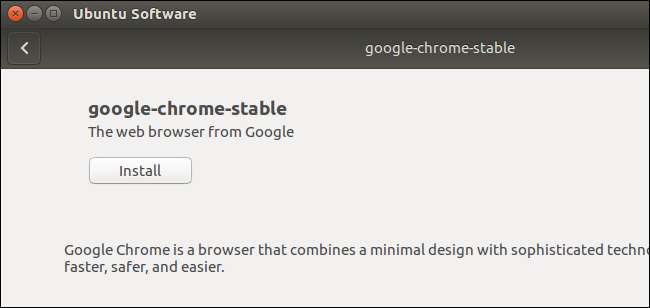
U hoeft Flash helemaal niet te installeren als u Google Chrome gebruikt. Google Chrome gebruikt zijn eigen gebundelde Flash-plug-in (niet te verwarren met Chromium, wat dat wel doet niet komen met Flash). Het blijft samen met uw browser bijgewerkt, zodat u altijd over de nieuwste versie beschikt. Aangezien het geen systeembrede plug-in is, kunnen andere browsers helaas de gebundelde versie van Flash van Chrome niet gebruiken.
Om Google Chrome op Ubuntu te installeren, gaat u naar het Google Chrome-downloadpagina , download het .deb-bestand voor Ubuntu-systemen, dubbelklik erop en vertel Ubuntu om het te installeren.
Installeer de nieuwste Flash-plug-in voor Firefox, Chromium en andere browsers
Canonical biedt een nieuwere versie van het Flash-plug-inpakket. Dit pakket bevat zowel de NPAPI-plug-in die vereist is voor Firefox als de PPAPI-plug-in die vereist is voor Chromium, dus het zou Flash-ondersteuning moeten inschakelen in alle browsers op uw systeem.
Open eerst de tool Software & Updates. Zoek naar "Software" in de Dash en klik op het pictogram "Software & Updates" om het te starten.
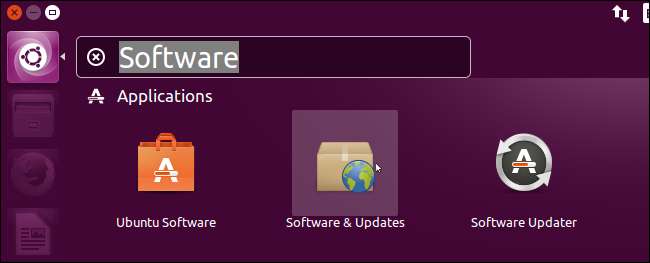
Klik op het tabblad "Andere software" en activeer de "Canonical Partners" -repository als deze nog niet is ingeschakeld.
Geef uw wachtwoord op wanneer daarom wordt gevraagd en klik vervolgens op de knop "Sluiten". Als er al een selectievakje naast de repository staat, hoeft u hier niets te doen - klik gewoon op de knop "Sluiten".
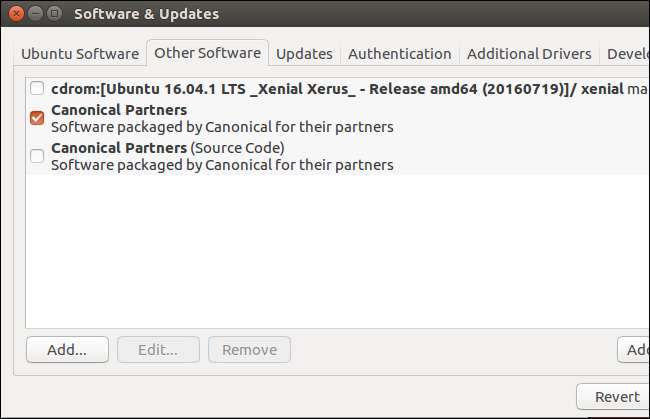
Er wordt u verteld dat u nieuwe informatie over de beschikbare pakketten moet downloaden. Klik op de knop "Opnieuw laden" en wacht tot het downloaden is voltooid.

Zodra dat is gebeurd, is het tijd om de nieuwste versie van Flash te installeren. U kunt dit doen vanuit de Ubuntu-softwareapplicatie door te zoeken naar "Adobe Flash", maar we hebben ontdekt dat de terminal een beetje betrouwbaarder is. Open een terminalvenster en voer de volgende opdracht uit om de Adobe Flash-plug-in te installeren:
sudo apt adobe-flashplugin installeren
Voer uw wachtwoord in en typ "y" wanneer u wordt gevraagd om akkoord te gaan met de installatie.
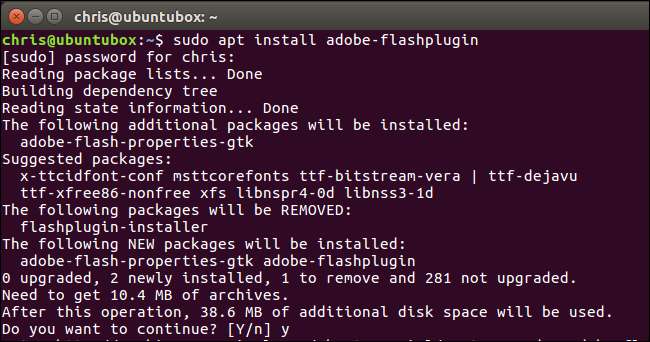
De Flash-plug-in wordt nu geïnstalleerd. U moet Firefox, Chromium of een andere webbrowser opnieuw opstarten voordat deze de Flash-plug-in ziet en gebruikt.
Dit proces installeert ook een Adobe Flash Player-voorkeurenhulpprogramma, vergelijkbaar met degene die Flash biedt op Windows en macOS. Om het te vinden, zoekt u naar "Flash" in de Dash en start u het. U kunt het gebruiken om uw instellingen voor Flash-plug-ins te configureren.